实操放在前面,方便懒得滚动窗口的朋友
先退出微信,打开用户文件夹,找到以下路径:
在extracted文件夹上点击鼠标右键,选择属性(Properties),修改extracted文件夹的权限:
在此文件夹属性中找到“安全(Security)”页,从“组或用户名(Group or user names)”中依次选择每一个用户,再点击“编辑(Edit)”,在第一行的“完全控制(Full control)”的复选框那里,把修改权限从“允许(Allow)”改为“拒绝(Deny)”,点确定。
按照同样的操作,依次把所有的用户的管理权限都改为拒绝并确定。
之后再重新登陆微信即可。
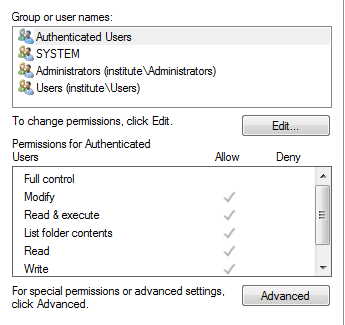
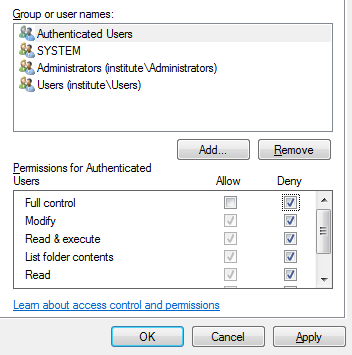
背景:
我有一台出厂于2014年的老笔记本,闲置在家用它来登陆微信PC端,解决手机端聊天记录保存不便的痛点。平时合盖,放在角落里,用*远程桌面(Remote Desktop Connection)*连接使用。
有时候顺便在pc端上看朋友圈,因为笔记本的性能问题,看图片和文字,流畅度还可以,遇到发视频的朋友,微信会自动进行播放,导致整个远程桌面锁死。
经反复测试,分析判断,发现是wechatplayer进程导致远程桌面挂起。每次都需要在笔记本上重新登陆,用任务管理器将wechatplayer进程杀掉才可以恢复远程桌面的响应。
烦不胜烦!
等了快一年也没有等来微信pc端的任何修复,每次都是“解决了一些已知问题”,那众所周知他们也没有客服,也无从反映这个问题给他们让他们“已知”一下。软件端的设置里面也秉承了“小而美”的理念,根本不提供开关,默认自动播放,也不能禁止。
那就只能另辟蹊径,自己动手了。
缺点:
凡事有利有弊,虽然解决了计算机的假死问题,但是随之而来,在pc端的微信就看不了朋友圈的视频了,不过考虑到当前的实际情况,这么古老的笔记本本来也无法正常播放视频,禁用了就禁用了吧,本文给遇到同样困扰,寻求解决方案的朋友一点思路。










